ListView
显示大量相同格式数据
常用属性:
listSelector listView每项在选中、按下等不同状态时的Drawable
divider ListView每项间的间隔Drawable
dividerHeight ListView每项间间隔的间隔高度

常用方法:
setAdapter() 设置数据适配器
setOnItemClickListener() 设置每项点击事件监听
addHeaderView() 添加头视图
addFooterView() 添加脚视图
setEmptyView() 设置数据项为0时的空数据视图
监听事件
这个监听的例子是设置了一个头视图 项的下标改变 所以用 position-listview.getHeaderViewsCount() 计算项的下标位置 获取正确的对象
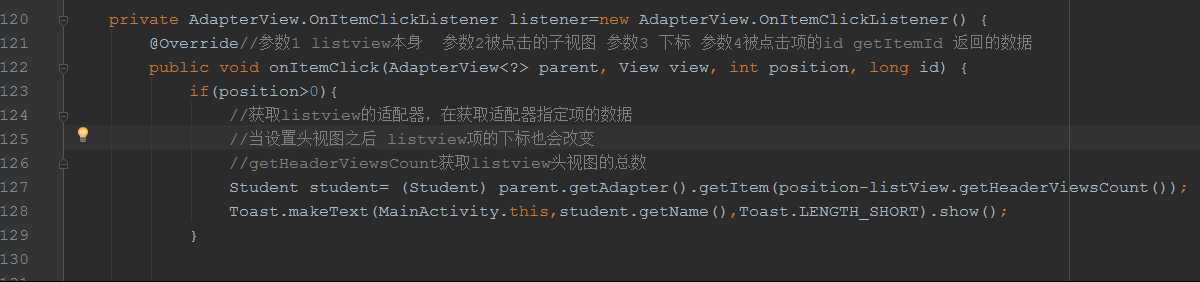
Adapter数据适配器 将各种数据以合适的形式绑定到控件上 像listview, gridview, spinner 等等等控件 都会用到Adapter绑定数据
介绍三种Adapter
ArrayAdapter:支持泛型操作,最简单的一个Adapter,只能展现一行文字
SimpleAdapter:同样具有良好扩展性的一个Adapter,可以自定义多种效果
BaseAdapter:抽象类,实际开发中我们会继承这个类并且重写相关方法,用得最多的一个Adapter
先从简单的介绍
1.ArrayAdapter
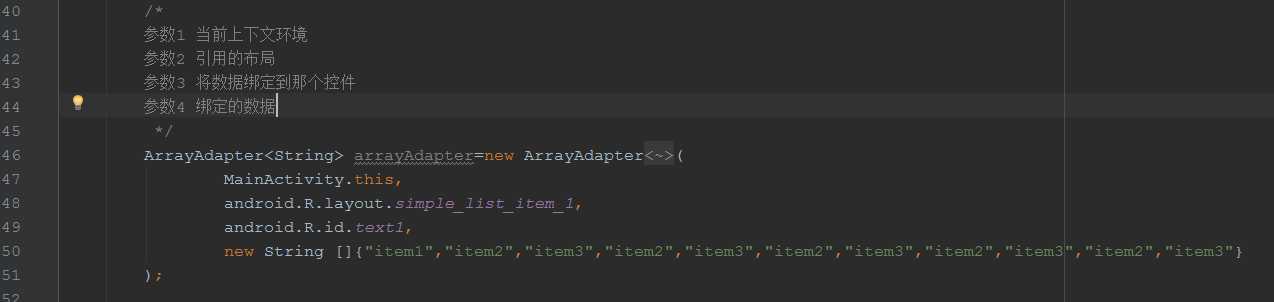
参数1:当前上下文环境
参数2:android.R.layout.simple_list_item_1
是android自带的一个简单布局 里面只包含一个id为text1的TextView 也就是参数3 ArrayAdapter只能显示一行数据 显示文本信息 使用这个系统提供的布局就可以
android系统还给我们提供了其他一些好用的模板
simple_list_item_1 : 单独一行的文本框
simple_list_item_2 : 两个文本框组成
simple_list_item_checked : 每项都是由一个已选中的列表项
imple_list_item_multiple_choice : 都带有一个复选框
simple_list_item_single_choice : 都带有一个单选钮
参数4:绑定的数据 这里使用是string数组 上面提到过ArrayAdapter支持泛型 也可以绑定一个list
显示效果 绑定了listview
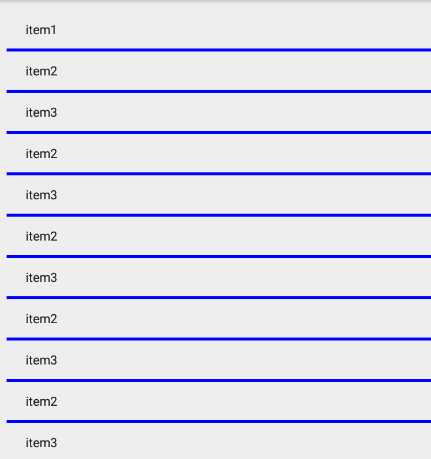
2.SimpleAdapter
simpleAdapter的扩展性最好,可以定义各种各样的布局出来,可以放上ImageView(图片),还可以放上Button(按钮),CheckBox(复选框)等等
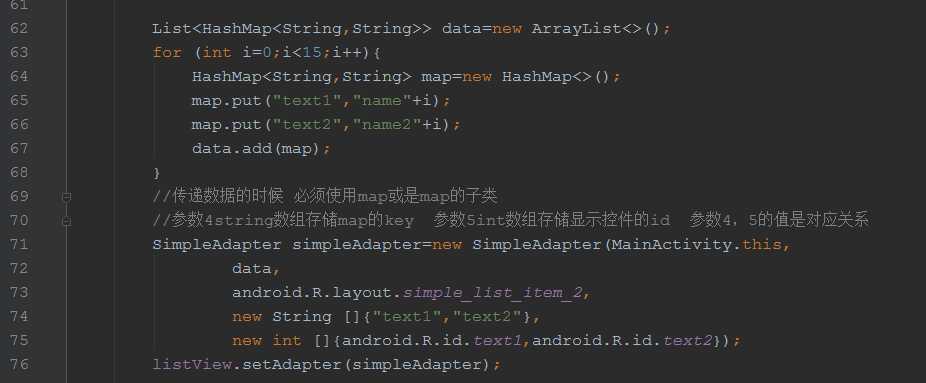
显示结果
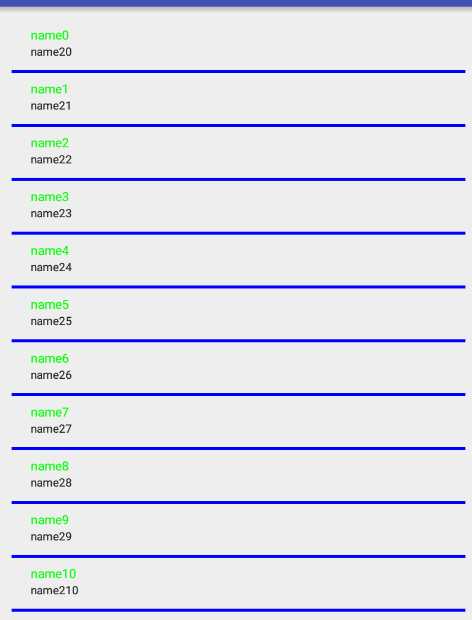
这里引用的布局是系统默认simple_list_item_2
listView项显示的效果是根据你的布局显示的,你想写的多炫酷叼都可以
3.BaseAdapter
BaseAdapter是开发中最常用的适配器ArrayAdapter, SimpleAdapter 都继承于BaseAdapter。BaseAdapter可以完成自己定义的Adapter,可以将任何复杂组合的数据和资源,以任何你想要的显示效果展示给大家。
继承BaseAdapter之后,需要重写以下四个方法:getCount,getItem,getItemId,getView。
系统在绘制ListView之前,将会先调用getCount方法来获取Item的个数。每绘制一个Item就会调用一次getView方法,在getView中引用事先定义好的layout布局确定显示的效果并返回一个View对象作为一个Item显示出来。
这两个方法是自定ListView显示效果中最为重要的,同时只要重写好了这两个方法,ListView就能完全按开发者的要求显示。而getItem和getItemId方法将会在调用ListView的响应方法的时候被调用到。
自定义布局文件(listview的项的显示效果)
<?xml version="1.0" encoding="utf-8"?> <RelativeLayout xmlns:android="http://schemas.android.com/apk/res/android" android:layout_width="match_parent" android:layout_height="match_parent"> <ImageView android:id="@+id/image_photo" android:layout_width="70dp" android:layout_height="70dp" android:padding="10dp"/> <TextView android:id="@+id/name" android:layout_width="wrap_content" android:layout_height="wrap_content" android:textSize="20dp" android:layout_toRightOf="@id/image_photo"/> <TextView android:id="@+id/age" android:layout_width="wrap_content" android:layout_height="wrap_content" android:textSize="20dp" android:layout_toRightOf="@id/image_photo" android:layout_below="@id/name" android:layout_marginTop="10dp"/> </RelativeLayout>
student学生类
public class Student { private String name; private int age; private int photo; public String getName() { return name; } public void setName(String name) { this.name = name; } public int getAge() { return age; } public void setAge(int age) { this.age = age; } public int getPhoto() { return photo; } public void setPhoto(int photo) { this.photo = photo; } }
MainActivity
public class MainActivity extends AppCompatActivity { private ListView listView; //自定义BaseAdapter private MyAdapter adapter; @Override protected void onCreate(Bundle savedInstanceState) { super.onCreate(savedInstanceState); setContentView(R.layout.activity_main); listView= (ListView) findViewById(R.id.listview); List<Student> stuList=new ArrayList<>(); for(int i=0;i<10;i++){ Student stu=new Student(); stu.setAge(10+i); stu.setName("name"+i); stu.setPhoto(R.mipmap.ic_launcher); stuList.add(stu); } adapter=new MyAdapter(stuList,MainActivity.this); listView.setAdapter(adapter); }
MyAdapter
public class MyAdapter extends BaseAdapter { private List<Student> stuList; private LayoutInflater inflater; public MyAdapter() {} public MyAdapter(List<Student> stuList,Context context) { this.stuList = stuList; this.inflater=LayoutInflater.from(context); } @Override public int getCount() { return stuList==null?0:stuList.size(); } @Override public Student getItem(int position) { return stuList.get(position); } @Override public long getItemId(int position) { return position; } @Override public View getView(int position, View convertView, ViewGroup parent) { //加载布局为一个视图 View view=inflater.inflate(R.layout.layout_student_item,null); Student student=getItem(position); //在view视图中查找id为image_photo的控件 ImageView image_photo= (ImageView) view.findViewById(R.id.image_photo); TextView tv_name= (TextView) view.findViewById(R.id.name); TextView tv_age= (TextView) view.findViewById(R.id.age); image_photo.setImageResource(student.getPhoto()); tv_name.setText(student.getName()); tv_age.setText(String.valueOf(student.getAge())); return view; }
显示结果
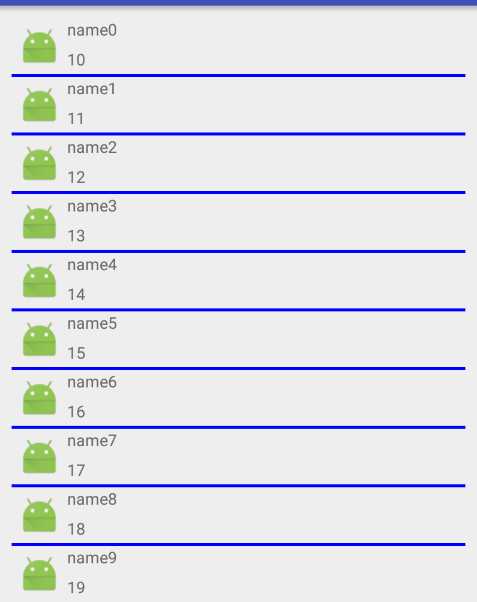
原文:http://www.cnblogs.com/r-decade/p/5827841.html